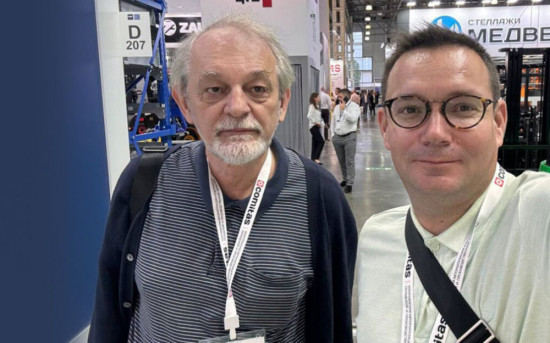Безопасны ли приложения на вашем смартфоне — на что обратить внимание
В статье подробно о том, что должно быть в безопасном приложении, а что должно насторожить. Настройка безопасности для iOS и Android

Генеральный директор компании Phishman, специалист в области Информационной Безопасности
Вы уверены, что приложения, которые вы ставите себе на телефон, безопасны? Вы не можете сказать: «Да», пока не ответите на эти три вопроса:
- Как давно вы делали ревизию вашего устройства?
- Настраиваете ли вы права доступа и разрешений самостоятельно, осознанно? «Принять все» не считается.
- Как вы скачиваете приложения?
В статье подробно расскажем и покажем, куда посмотреть, как настроить и что должно быть в безопасном приложении, а что должно насторожить.
Сначала пройдемся по базовым действиям
Шаг первый: ревизия смартфона
Первое, что нужно сделать — провести ревизию всех приложений, установленных на вашем устройстве. Если вы не знаете, что это за приложение, и для чего оно используется — удалите его.
«А вдруг я удалю важное для работы телефона приложение?» — Слабая аура. Системные приложения невозможно просто так удалить, ваш гаджет не даст это сделать. Чаще всего там просто нет доступной функции «Удалить».
Как быстро посмотреть все-все приложения (потому что не все отображаются на главном экране):
- Для Android: «Настройки» -> «Приложения».
Скролим ниже, видим большой список приложений. На каждое можно перейти и посмотреть подробную информацию. Там же можно и удалить.
Кстати, тут же можно посмотреть и разрешения для конкретного приложения, но ниже мы расскажем, как сделать просмотр разрешений быстрее.
- Для iOS: «Настройки» -> «Основные» -> «Хранилище iPhone»
Здесь вы увидите список всех установленных приложений. Нажав на любое из них, проваливаетесь в более подробную информацию — выбираете «Удалить приложение».
Хотя можно и не переходить в каждое приложение, а просто свайпнуть влево — «Удалить».
Шаг второй: проверка доступа и разрешений
Следующий совет: проверьте права доступа в приложениях, которые вы используете, и отключите странные разрешения. «Калькулятору» не нужен доступ к вашим контактам и камере.
В целом руководствуйтесь правилом: предоставлять приложениям минимальное количество прав.
Не всегда запросы приложений обоснованы, и они могут использоваться для сбора данных о вас, которые затем могут быть проданы третьим лицам, использоваться в рекламных или иных целях.
Как проверить разрешения приложений:
- Для Android: «Настройки» -> «Конфиденциальность» -> «Диспетчер разрешений» или «Разрешения приложений». Выбираем нужное разрешение и настраиваем доступ.
- Для iOS: «Настройки» → «Конфиденциальность и безопасность».
Здесь вы можете просмотреть, какие данные запрашивают приложения, например, доступ к геолокации, камере или микрофону. Выберите нужную категорию, например «Контакты», чтобы увидеть, какие приложения имеют к ним доступ.
Вы можете просмотреть все приложения, которые запрашивают доступ к данным этой категории, и отключить доступ для тех, которым он не нужен.
Настройки приватности: как минимизировать сбор данных.
Многие приложения (даже «хорошие, а не злые») собирают данные о пользователях для улучшения своих услуг или персонализации рекламы. Вы можете минимизировать этот сбор, настроив параметры конфиденциальности.
Настройка возможности отслеживать вашу активность.
- Для iOS : «Настройки» → «Конфиденциальность и безопасность» → «Отслеживание» и отключите эту функцию для нужных приложений.
- Для Android: «Настройки» — «Конфиденциальность» — «Отслеживание действий». Вам предложат выбрать аккаунт Google, и уже там вы сможете настроить необходимые параметры. Например, историю приложений и веб-поиска.
Ограничение доступа к геолокации.
В Android и iOS можно настроить доступ к геолокации только при использовании приложения или полностью отключить их.
- Для iOS это сделать немного проще: «Конфиденциальность и безопасность» — «Службы геолокации» — Выбираем нужную опцию, например «Никогда».
- Для Android придется разбираться в настройках каждого приложения. См. инструкцию проверки разрешений для Android выше.
Контроль рекламы и данных.
В некоторых приложениях есть возможность отключить персонализированную рекламу или ограничить использование данных о вас для рекламных целей. Это также можно сделать в развернутых настройках приложения или в настройках Конфиденциальности.
Шаг третий: проверка приложений перед установкой
Совет номер три: проверяйте приложения перед их установкой, скачивайте их только в официальных сторах. Там же часто можно посмотреть запросы доступа.
Так можно подобрать для себя приложение, которое будет собирать минимум данных.
Проверка источника установки приложений.
Казалось бы — это база, но многие спокойно скачивают приложения из «интернетов»,
а не из проверенных магазинов.
Официальные магазины, такие как Google Play для Android и App Store для iOS, осуществляют проверку приложений перед их публикацией, что значительно снижает риск установки вредоносного ПО.
Более того, App Store предоставляет развернутые отчеты о конфиденциальности каждого приложения: «App Store» — найдите приложение — «Приватность приложения».
Использование встроенных инструментов безопасности.
Android: Google Play Protect. Google Play Protect — это встроенная функция Android, которая автоматически сканирует устройства на наличие вредоносных приложений. Он проверяет приложения, как те, что загружены из Google Play, так и те, что установлены из других источников.
«Google Play» — Нажмите на иконку вашего профиля — «Play Protect». Вы увидите последние результаты проверки устройства. Если приложение обнаружено как потенциально опасное, вы получите уведомление с предложением удалить его.
Обновление приложений.
Разработчики регулярно выпускают обновления для приложений с целью устранения уязвимостей и улучшения безопасности. Устаревшие версии программ могут содержать баги или эксплойты, которые могут использовать злоумышленники.
- Для Android: «Google Play Маркет» → «Нажмите на значок профиля» → «Мои приложения и игры» — «Обновления»
- Для iOS: «App Store» → «Нажмите на иконку профиля» → Пролистайте вниз до раздела «Доступные обновления».
Вы можете обновить все приложения сразу или выбрать конкретные программы.
Установка антивирусных приложений (для Android).
На устройствах Android можно дополнительно установить антивирусные приложения со встроенной защитой от вредоносного ПО и фишинговых ссылок. Антивирусы предлагают сканирование приложений, проверки на наличие угроз и защиту в режиме реального времени.
Индикаторы разрешений.
Современные ОС визуально отображают использование разрешений в реальном времени: индикатор (зеленый или оранжевый) появляется при использовании разрешения, предоставляя подробную информацию при нажатии. Обычно находится в верхней части экрана.
Вот, например, мы делаем видеозвонок в мессенджере — сверху видим зеленую точку, смахиваем — зеленый индикатор разрешения камеры.
На что еще обратить внимание
Существует несколько признаков, которые могут указывать на небезопасное приложение:
- Слишком много разрешений: если приложение требует доступ к большому количеству функций устройства, не связанных с его основной задачей, это повод задуматься, надо ли вам это приложение.
- Много рекламы и подозрительные ссылки: если приложение завалено рекламой, которая появляется слишком часто или предлагает кликнуть на подозрительные ссылки, это может быть признаком небезопасного ПО.
- Высокое потребление данных и батареи: приложения, которые слишком активно используют интернет-трафик или быстро разряжают батарею, могут выполнять нежелательные фоновые процессы, например, скрытый сбор данных или загрузку вредоносного кода. Как отследить: Для iOS: «Настройки» — «Аккумулятор» — «Активность. Аккумулятор в приложениях». Для Android: «Настройки» — «Обслуживание устройства» — «Батарея».
- Необоснованное поведение: если приложение неожиданно начинает вести себя странно, например, закрывается само по себе или открывает ненужные окна, это может быть признаком вируса или сбоя.
Предоставляйте приложениям минимальные права доступа или, есть опция «Только в этот раз», выбирайте ее.
Вы сами решаете, как распоряжаться своими доступами, правами и личной информацией. Мы просто хотим, чтобы вы были осознанными в вопросе своей безопасности в сети.
Интересное:
Новости отрасли:
Все новости:
Публикация компании
Профиль
Социальные сети